¿Es usted un usuario de iPad Air 5 que desea poner su iPad Air 5 en modo de recuperación o modo DFU? En caso afirmativo, debe seguir leyendo, ya que eso es exactamente lo que vamos a hacer en este tutorial paso a paso.
iPad Air 5 ofrece modo de recuperación y modo DFU para resolver problemas. Esto incluye resolver problemas de iPad que incluyen el dispositivo atascado en el logotipo de Apple, iPad Air deja de responder o simplemente no funciona como se esperaba.
Antes de compartir los pasos sobre cómo poner el iPad Air 5 en modo de recuperación o las instrucciones sobre cómo poner el iPad Air 5 en modo DFU, primero debe conocer la diferencia entre los dos modos.
¿Cuál es la diferencia entre el modo de recuperación y el modo DFU?
El modo de recuperación es un mecanismo de seguridad en iBoot que permite a los usuarios instalar una nueva versión de iPadOS en su dispositivo. Este modo se puede usar en situaciones en las que Finder o iTunes no reconocen su dispositivo o su pantalla está atascada en el logotipo de Apple.
DFU , que significa Actualización de firmware del dispositivo, es un modo avanzado que se usa principalmente para realizar una instalación limpia de iPadOS en un iPad Air 5. En el modo DFU, el iPad puede interactuar con iTunes o Finder sin cargar el cargador de arranque. Un modo DFU es útil cuando el iPad aparentemente está roto y solo muestra la pantalla en negro. Cuando un iPad está en modo DFU, los usuarios pueden conectar su dispositivo a la computadora e instalar nuevamente iPadOS en él.
Cómo poner el iPad Air 5 en modo DFU
Siga estas instrucciones para poner el iPad Air 5 en modo DFU.
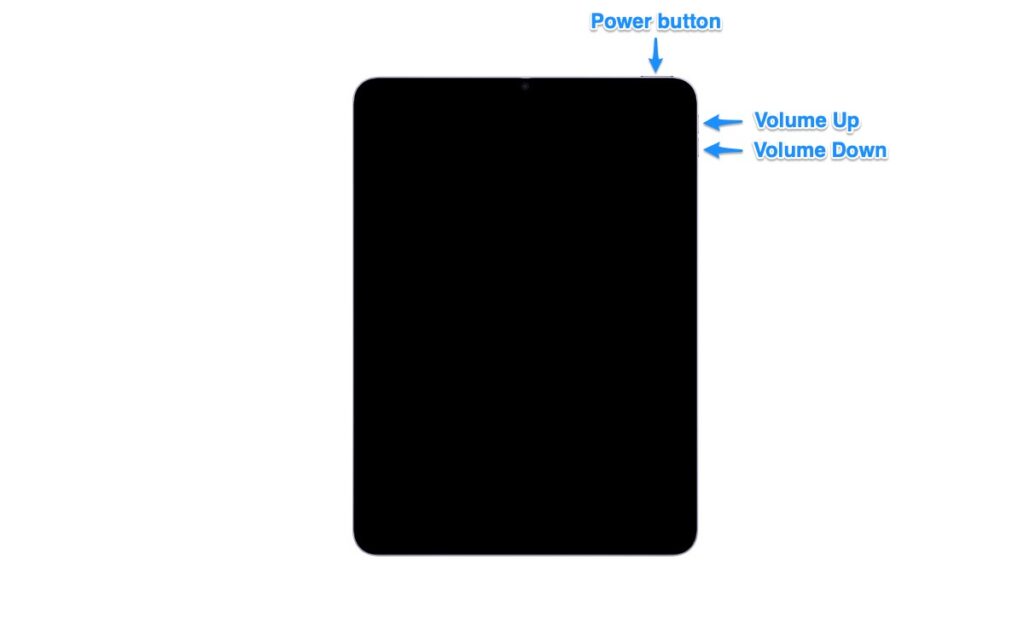
Paso 1. Conecte su iPad Air 5 con una computadora usando un cable USB-C.
Paso 2. Ahora presione Subir volumen y luego Bajar volumen . A continuación, presione y mantenga presionado el botón de encendido/identificación táctil .
Paso 3. Continúe presionando el botón de encendido/identificación táctil y también presione el botón para bajar el volumen durante 5 segundos.
Paso 4. Ahora suelte el botón de encendido/identificación táctil mientras mantiene presionado el botón para bajar el volumen durante 10 segundos más. Durante este tiempo, la pantalla del iPad Air 5 permanecerá negra.
Paso 5. Conecta tu iPad Air 5 a tu computadora. En la computadora, debería ver el siguiente texto " "iTunes ha detectado un iPad en modo de recuperación. Debe restaurar este iPad antes de poder usarlo con iTunes”.
Ahora debería poder restaurar iPadOS en su iPad Air de quinta generación.
Nota importante: si desea salir del modo DFU sin restaurar el iPad mini en su iPhone, debe forzar el reinicio. Los pasos detallados sobre cómo hacerlo se dan a continuación.
Forzar el reinicio del iPad Air 5 para salir del modo DFU
- Presione y suelte el botón Subir volumen .
- Presione y suelte el botón para bajar el volumen .
- Ahora mantenga presionado el botón de encendido/identificación táctil hasta que vea el logotipo de Apple en la pantalla de su iPad.
Cómo poner el iPad Air 5 en modo de recuperación
Siga las instrucciones paso a paso a continuación para poner el iPad Air 5 en modo de recuperación.
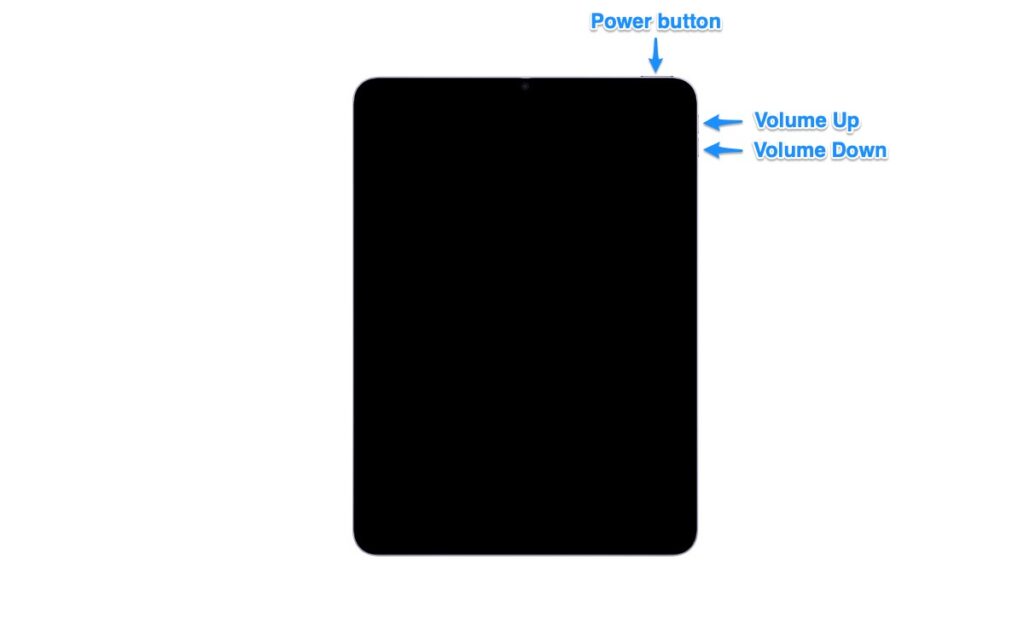
Paso 1. Toma tu iPad Air 5 y conéctalo a tu computadora usando un cable USB-C.
Paso 2. Ahora presione el botón Subir volumen y luego el botón Bajar volumen . A continuación, presione y mantenga presionado el botón de encendido/identificación táctil .
Paso 3. Mantén presionado el botón de encendido/identificación táctil mientras tu iPad Air 5 se reinicia y ves el logotipo de Apple.
Paso 4. Ahora suelte el botón de encendido/identificación táctil cuando vea la pantalla del modo de recuperación en la pantalla de su iPad Air.
Paso 5. Ahora su dispositivo está en modo de recuperación y podrá restaurar su iPad o actualizarlo a la última versión de iOS.
Nota importante: en caso de que desee salir del modo de restauración sin restaurar o actualizar su iPad Air 5, presione el botón de encendido / identificación táctil hasta que el iPad Air se reinicie y suelte el botón lateral cuando vea el logotipo de inicio de Apple.
Ahí tienen amigos, así es como pueden poner el iPad Air 5 en modo de recuperación. También le mostramos cómo puede poner el iPad Air 5 en modo DFU y cómo salir del modo DFU.
Si tienes mas dudas como esta o otra puedes consultar nuestra Guia Completa sobre iPad
Ya conoces nuestro canal de YouTube? ¡Suscríbete!
Te ha resultado útil esta información? Tus comentarios nos ayudan a mejorar esta web
Si te ha gustado esta información, por favor apoya nuestro trabajo y este sitio web: compartir o comentar este artículo es un buen comienzo!. Para cualquier duda puedes dejarnos su comentario recibirás una respuesta lo mas rápido posible. Para contactar escríbenos a: nglt@nosgustalatecnologiayque.com
Puedes seguirnos en Twitter o unirse a nuestro Fan Page Facebook , Grupo Facebook, Instagram, Suscribirte a nuestro canal de You Tube para mantenerse actualizado sobre lo último en tecnología móvil e informática en general













